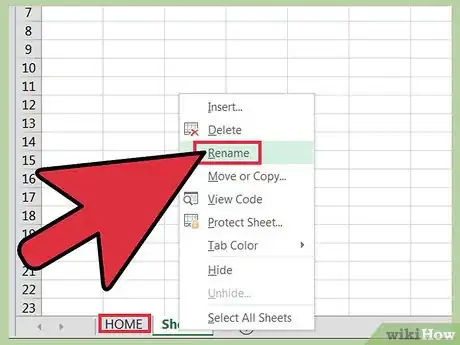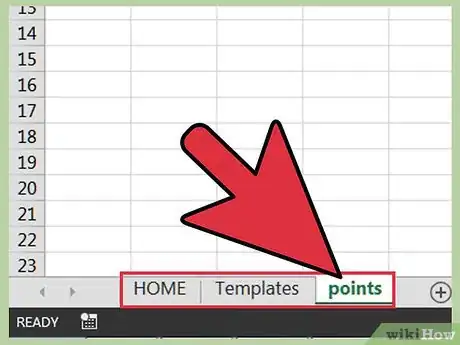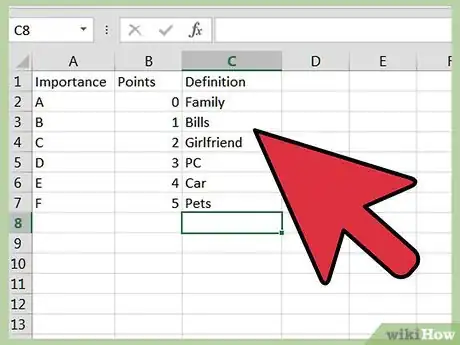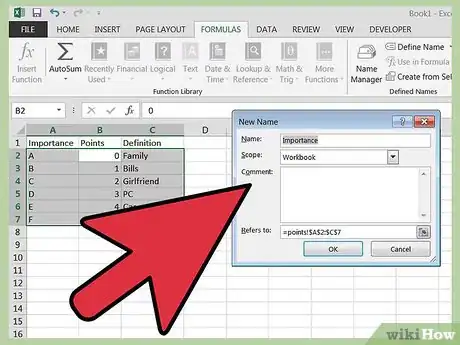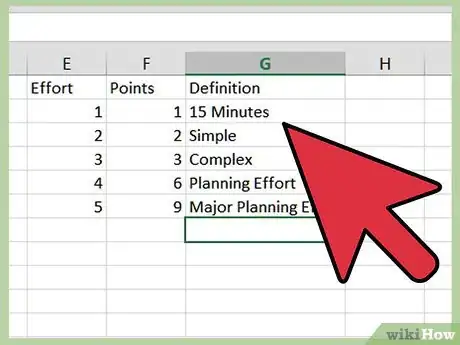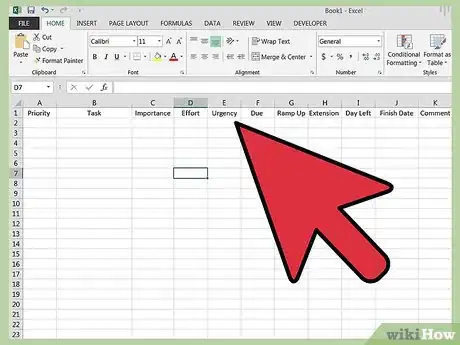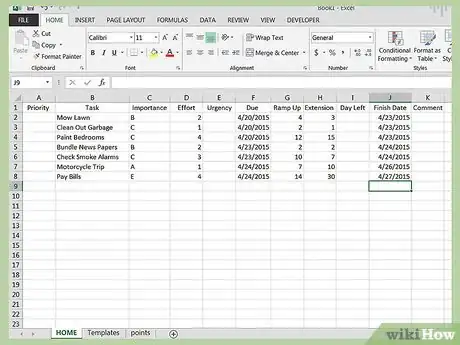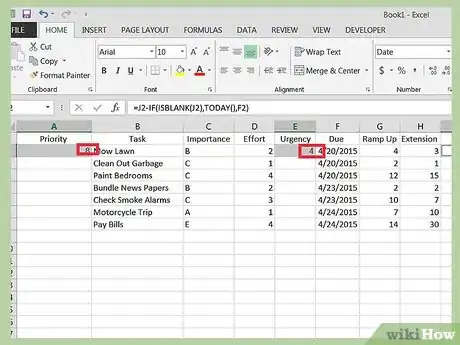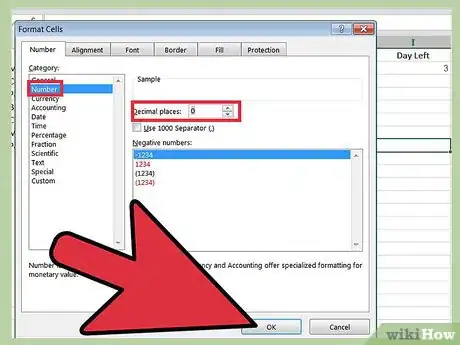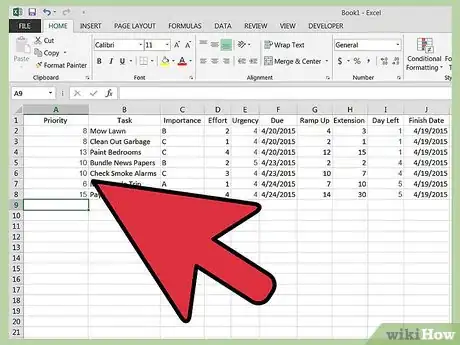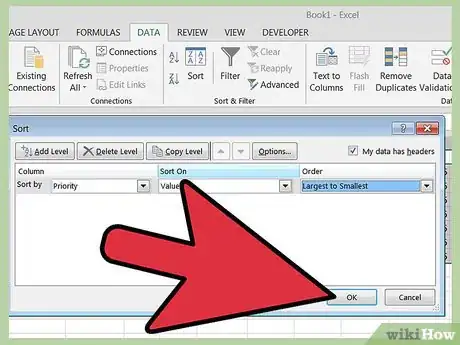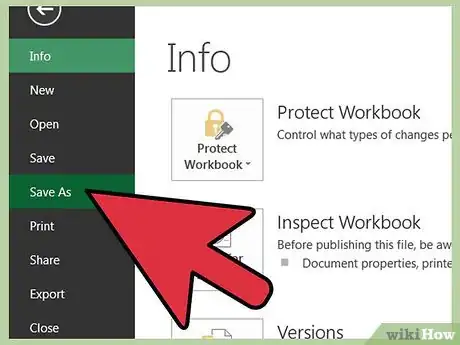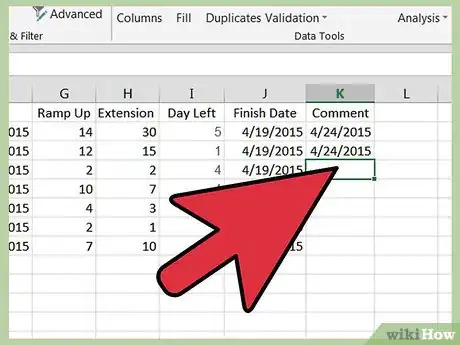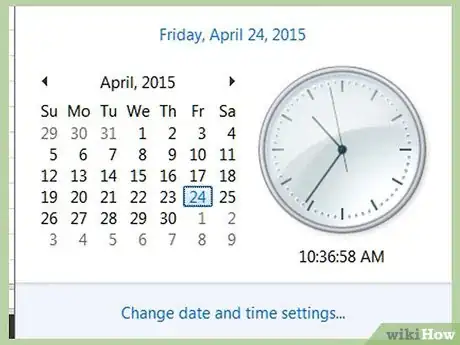wikiHow è una "wiki"; questo significa che molti dei nostri articoli sono il risultato della collaborazione di più autori. Per creare questo articolo, 20 persone, alcune in forma anonima, hanno collaborato apportando nel tempo delle modifiche per migliorarlo.
Questo articolo è stato visualizzato 12 832 volte
Scrivere le tue priorità su carta funziona solo se sei in grado di smaltirle in un pomeriggio, ma, con un flusso sempre nuovo di compiti a casa o al lavoro, molte vengono slittate al giorno (o settimana o mese) seguente. Questo foglio di calcolo Excel controlla se si avvicinano delle scadenze e sposta di conseguenza le priorità. In 20 minuti la procedura descritta di seguito fornisce un modo più efficace per gestire le tue priorità.
Passaggi
-
1Crea un foglio "Casa" o "Ufficio". Apri un nuovo foglio di calcolo Excel. Clicca con il pulsante destro sulla scheda "Foglio1" in basso e seleziona Rinomina. Scrivi "Casa" oppure "Ufficio".
-
2Rinomina il Foglio2 come "Modello" e il Foglio3 come "Punti" ripetendo il passaggio 1.
-
3Crea la tabella "Importanza". Nella scheda Punti, compila le colonne A, B e C:
-
4Definisci il nome dell'intervallo "Importanza". Seleziona dalla cella A2 alla C7. Clicca su Inserisci -> Nome -> Definisci.
- Scrivi "Importanza" e clicca su OK.
-
5Crea la tabella "Sforzo". Ripeti i punti 3, 4 e 5 per creare la tabella nelle colonne E, F e G. Seleziona le celle da E2 a G6 e attribuisci loro il nome di "Sforzo".
-
6Crea la tabella "Urgenza". Ripeti i punti 3, 4 e 5 per creare la tabella nelle colonne I, J e K. Denominala "Urgenza".
-
7Inserisci le intestazioni sul foglio "Casa". Clicca sulla scheda "Casa" e inserisci le intestazioni nella riga 1:
- A – Priorità. Una formula che restituisce 1 per il compito più importante, ma che può arrivare oltre a 100.
- B – Attività. Nome dell'attività.
- C – Importanza. Può assumere i valori A, B, C, D, E o F.
- D – Sforzo. Da 1 a 5 dalla tabella Sforzo.
- E – Urgenza. Una formula basata su Data Prefissata.
- F – Data Prefissata. Indica quando il compito dovrebbe essere finito. Non si tratta di date rigide e vicine. "Anticipo" ti specifica quanto presto potresti iniziare il compito ed "Estensione" ti dice di quanti giorni potrebbe slittare. Un taglio di capelli potrebbe avere un valore di "Anticipo" fino 5 e un'"Estensione" di 4: non avrebbe senso farsi tagliare i capelli due settimane prima e le persone potrebbero notare se risale a cinque giorni addietro.
- G – Anticipo. Indica quanti giorni prima della scadenza potresti avviare l'attività.
- H – Estensione. Prolungamento automatico della data prefissata.
- I – Giorni Rimanenti. Si tratta di una formula che specifica il numero di giorni prima della scadenza; se negativo, significa che la data è già stata superata.
- J – Data Fine Attività. Indica quando il compito è stato effettivamente portato a termine.
- K – Commento. Tutti i dettagli sul compito.
-
8Immetti il tuo elenco di compiti. Nota che Priorità, Urgenza e Giorni Rimanenti sono lasciati vuoti. Essi verranno completati con formule. Ecco un esempio di incombenze domestiche.
-
9Inserisci le formule per Giorni Rimanenti, Urgenza e Priorità. Le formule qui sotto sono riferite alla riga 2.
-
10Modifica il formato della cella I2 in Intero cliccando sulla cella con il pulsante destro, selezionando Formato e scegliendo Numero con 0 posizioni decimali.
-
11Copia le formule per Priorità, Urgenza e Giorni Rimanenti per le restanti celle in ogni colonna. Seleziona la cella E2 e fai CTRL - C. Seleziona le celle da E3 a E10 e clicca CTRL - V. Ripeti per copiare la cella I2 da I3 a I10. Infine, copia la cella A2 nelle celle da A3 a A10. Ignora i valori strani, che compaiono per i compiti non definiti.
-
12Ordina le righe per Priorità. Seleziona le celle da A1 fino a nK, con n corrispondente alle righe compilate. Poi clicca sull'ordinamento dei dati.
-
13Salva il tuo foglio di calcolo delle priorità, includendo nel nome la data per indicare la versione.
-
14Indica i compiti finiti. Quando completi un'attività, segna la data nella colonna Finito. Ricorda "CTRL - ;" Il tasto CTRL premuto insieme al punto e virgola inserisce immediatamente la data corrente.
-
15Guarda le Priorità che cambiano ogni giorno. Qui ci sono le priorità per diversi giorni. Il 13 luglio tutte le attività vengono prima del periodo di "Anticipo", così presentano numeri alti. Il 20 luglio, la priorità maggiore (denotata da numeri più piccoli) appare per quattro compiti, tra cui "Falciare il prato" che ha superato la Data Fissata. Il 21, la priorità è superiore perché siamo nel periodo di "estensione" e il 23 luglio è ancora maggiore perché è oltre l'"estensione". "Pagare le bollette" passa anche attraverso un'escalation il 23 e il 25.Pubblicità
Consigli
- Puoi scaricare un modello di questo foglio di calcolo da questo link
- =IF(WEEKDAY(TODAY(),2)>5,TODAY()-(WEEKDAY(TODAY(),2)-5)+7,TODAY()-(WEEKDAY(TODAY(),2)-5))
- Ordina l'elenco di attività ogni giorno se necessario.
- Dividi i compiti complessi in attività parziali.
- Sentiti libero di modificare i punti attribuiti ad ogni parte della priorità.
- Mantieni separati i file Excel per le attività di famiglia/casa da quelli per il lavoro.
- Sentiti libero di aggiungere altre colonne - chi ha assegnato il compito, categoria, ecc.
- Usa il filtro automatico per selezionare i compiti scaduti (Urgenza = 1) o i compiti molto importanti (Importanza = "A")
- Settimanalmente, mensilmente o comunque più volte, conta il numero di attività completate in ogni periodo. Questo può essere un feedback positivo da ottenere per il tuo lavoro.
- In questo esempio, lunedì = 1, martedì = 2, mercoledì = 3, giovedì = 4, venerdì = 5, sabato = 6 e domenica = 7.
Avvertenze
- Salva il foglio di calcolo ogni tanto per il backup.
- Le priorità calcolate non sono numeri ordinali. Il completamento di un'attività di priorità "1" non aumenta automaticamente i punteggi di tutte le altre attività. Le priorità possono andare oltre il cento e non tutti i numeri sono possibili. Concentrati di solito sulle priorità che vanno da 1 a 12.
- Non preoccuparti di avere troppi compiti - anche due mesi di attività possono attendere nella parte inferiore dell'elenco, finché la data di scadenza non si avvicina.
- Il Time Management è strettamente personale e questo foglio di calcolo non può adeguarsi a tutte le vostre esigenze e preferenze. Cerca di non dimostrarti troppo esigente visitandolo tutti i giorni. Può funzionare per te, ma non è detto che vada bene anche per i tuoi amici o viceversa.
- Invece di portarti sempre dietro i file di Excel, utilizza Google Spreadsheet che sarà sempre a tua disposizione.